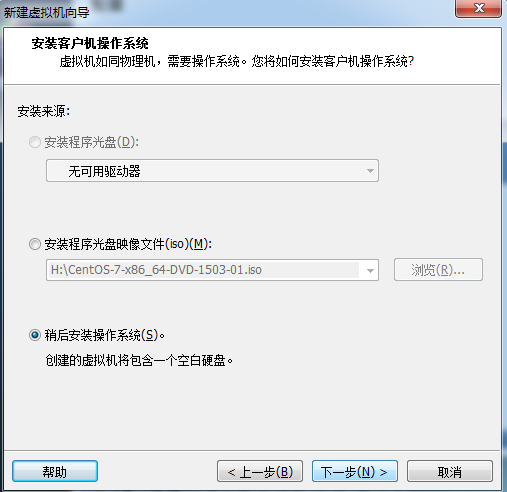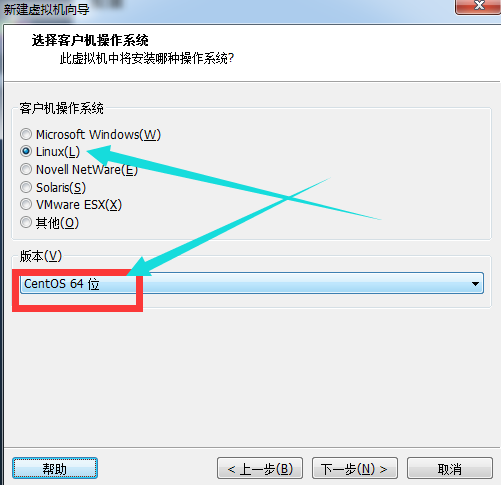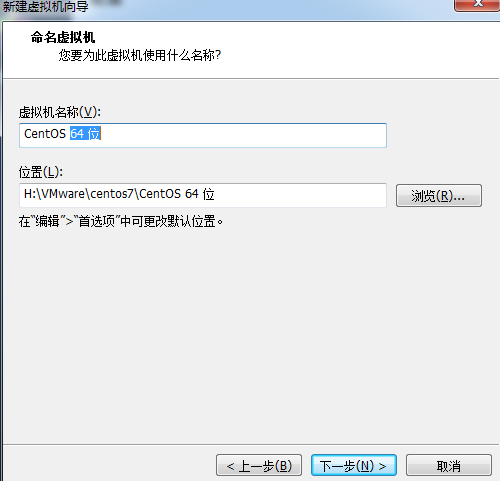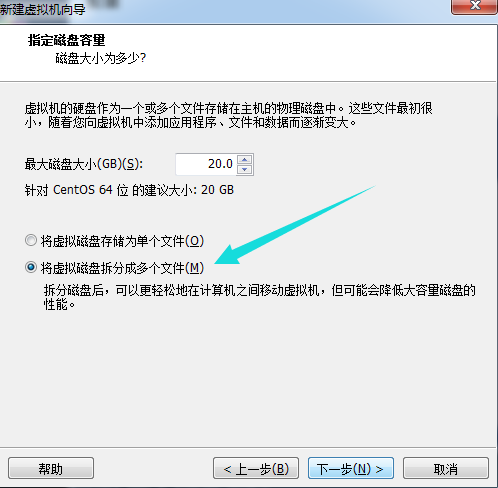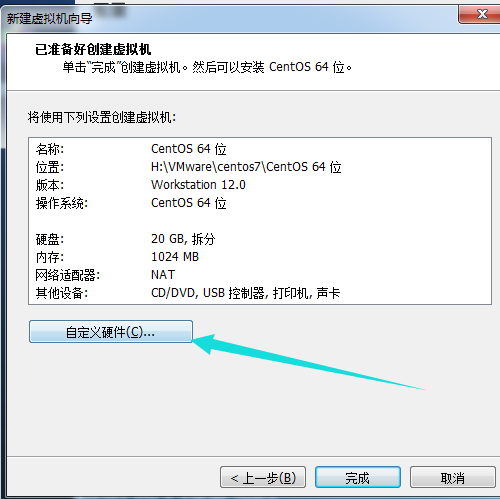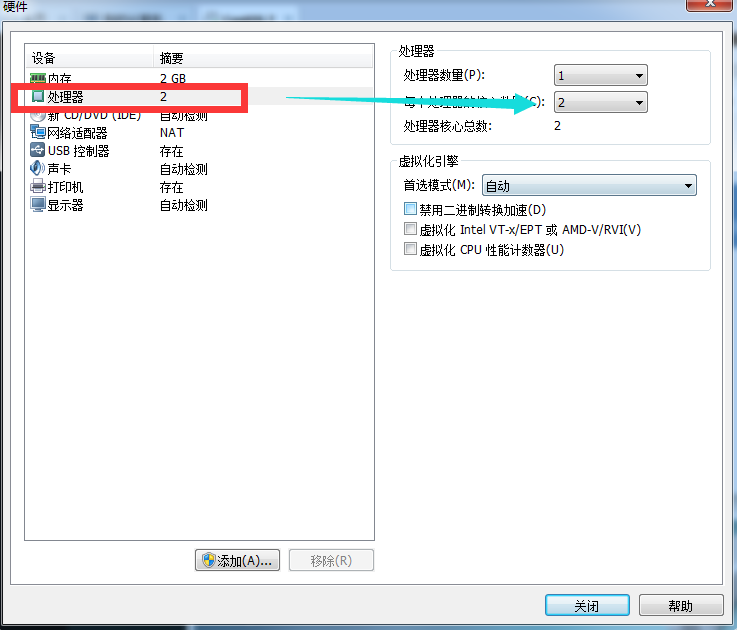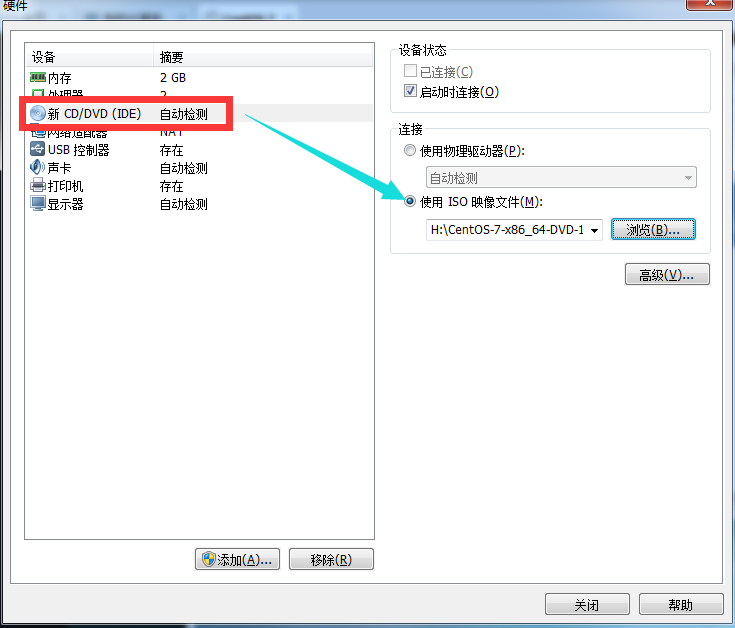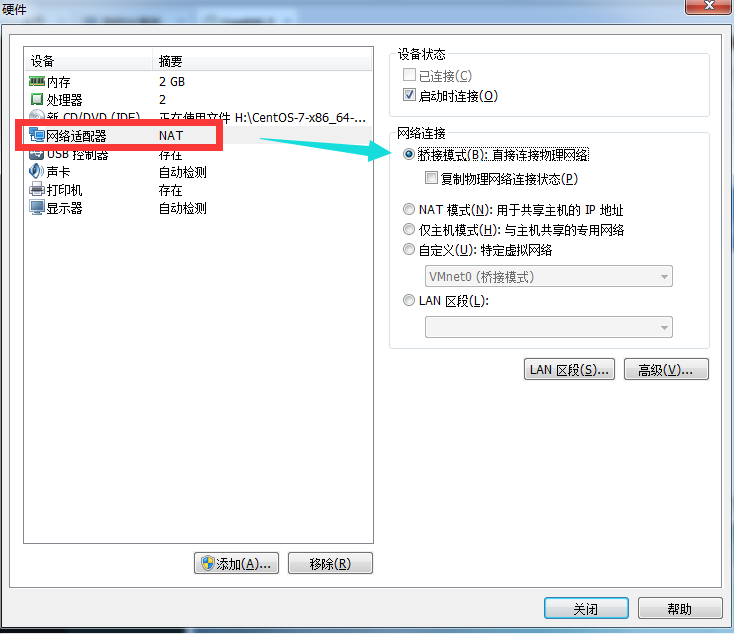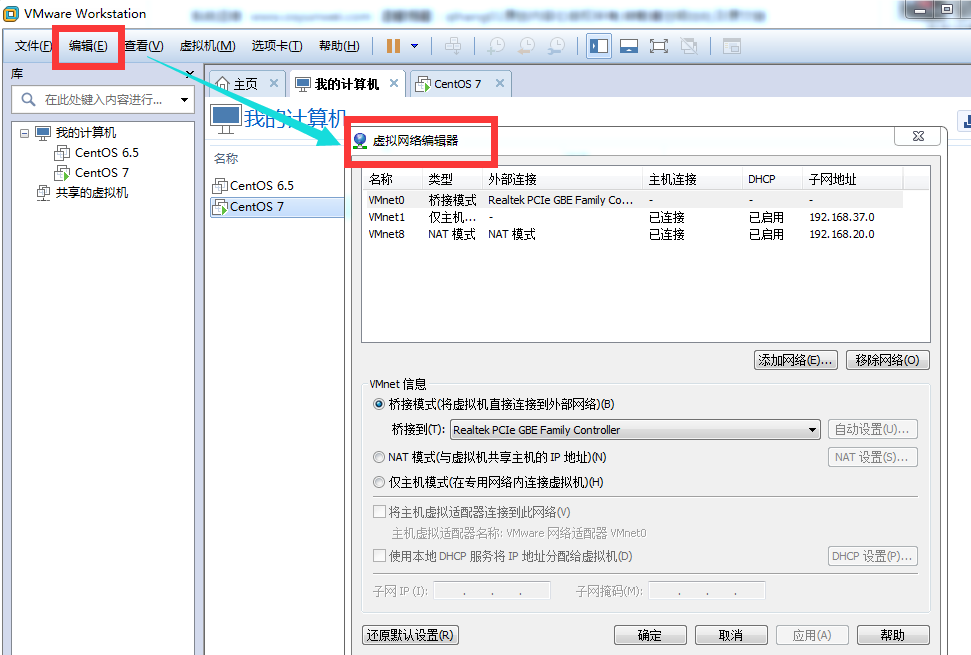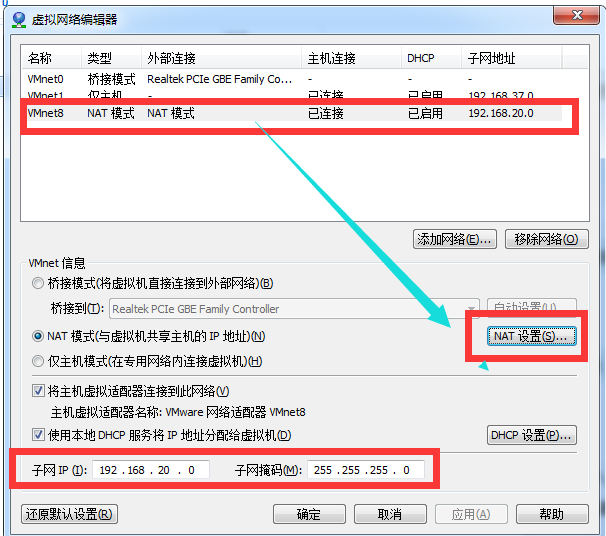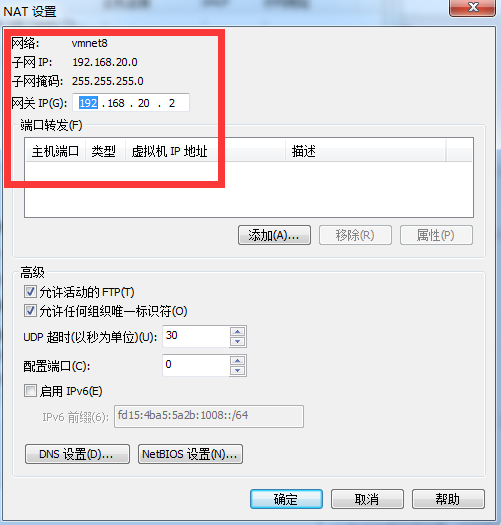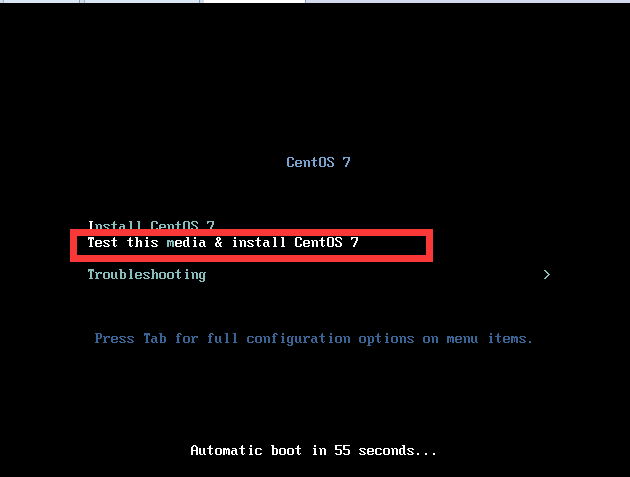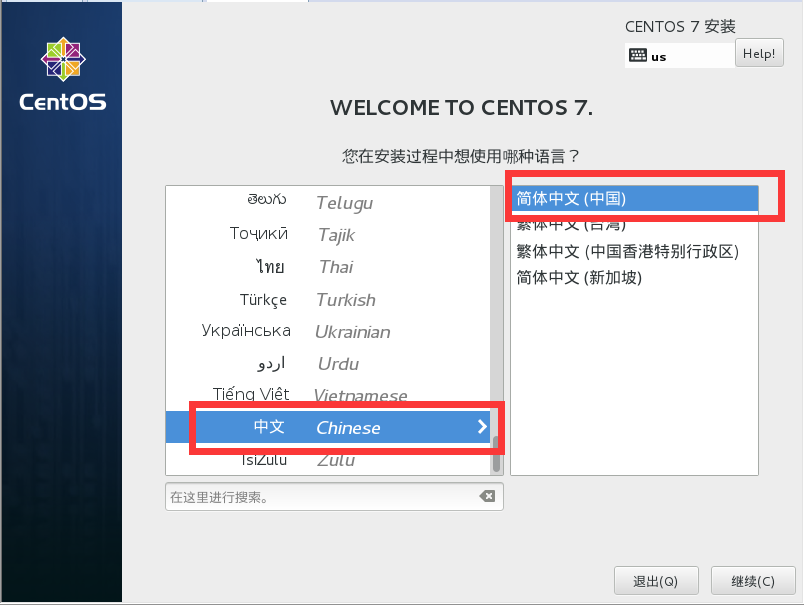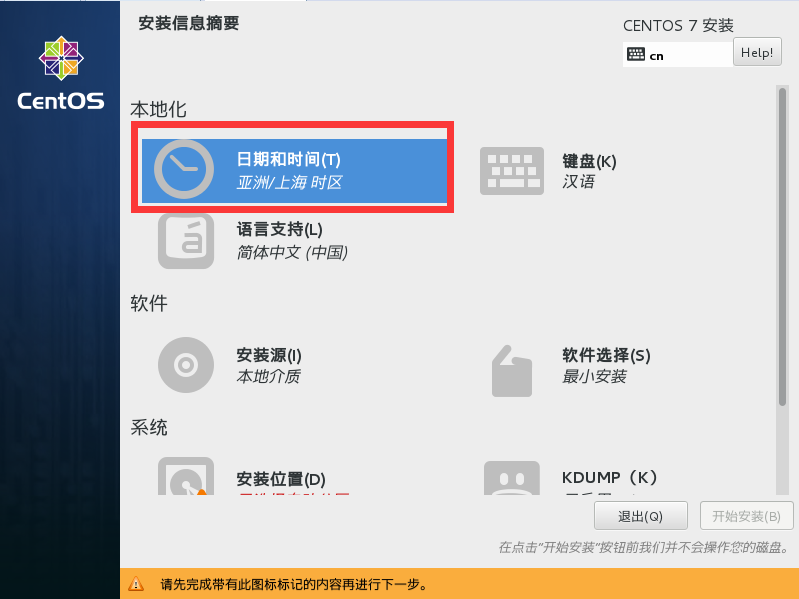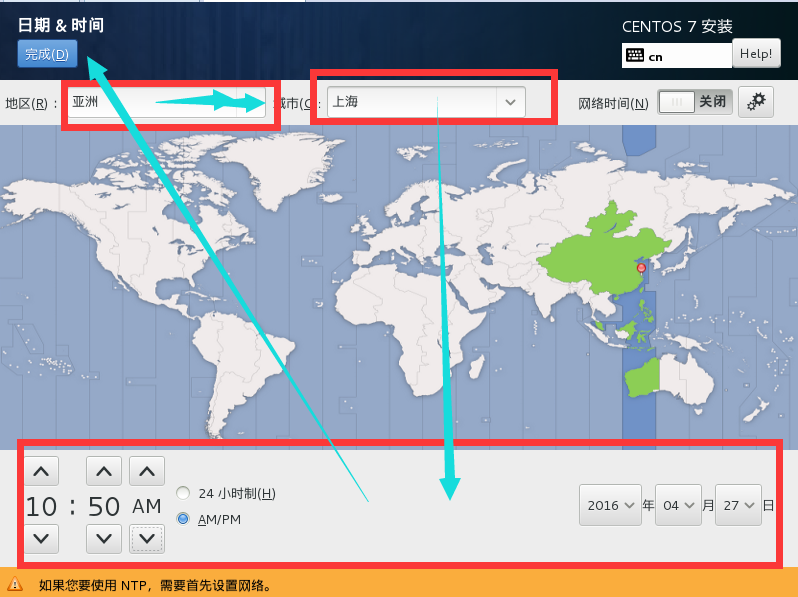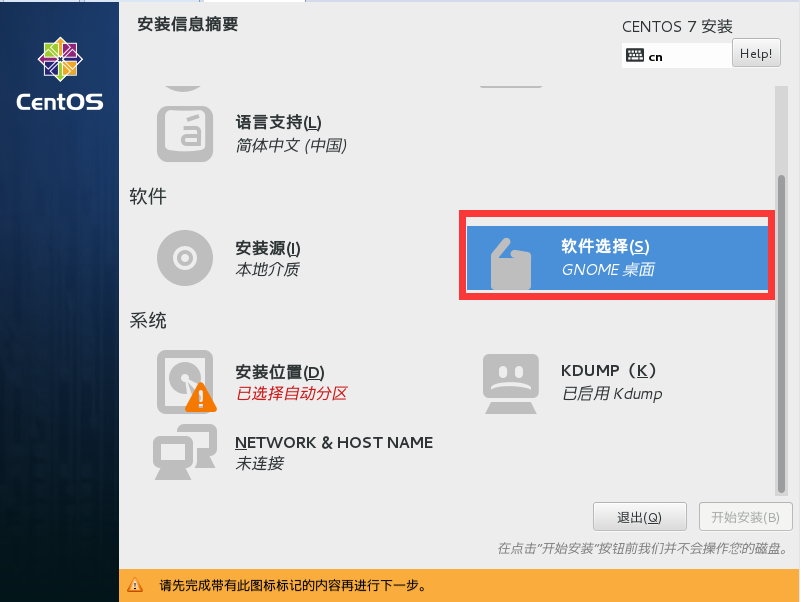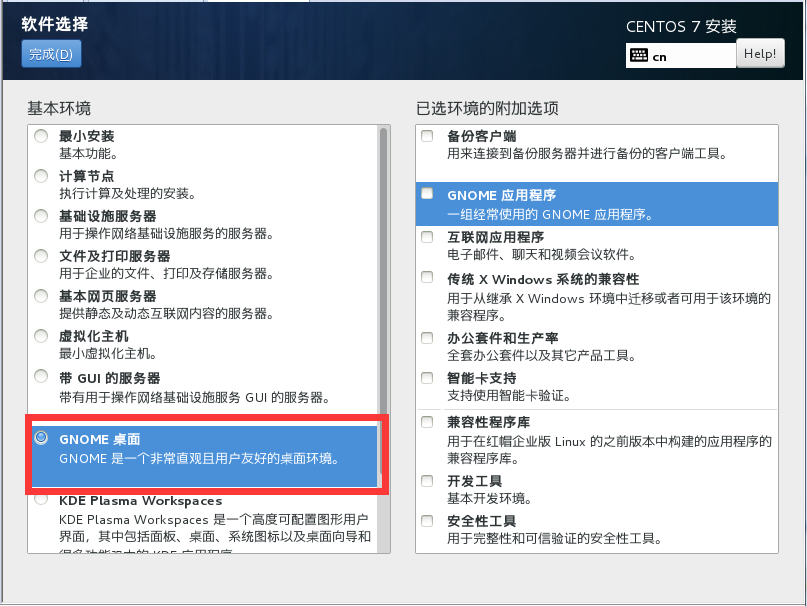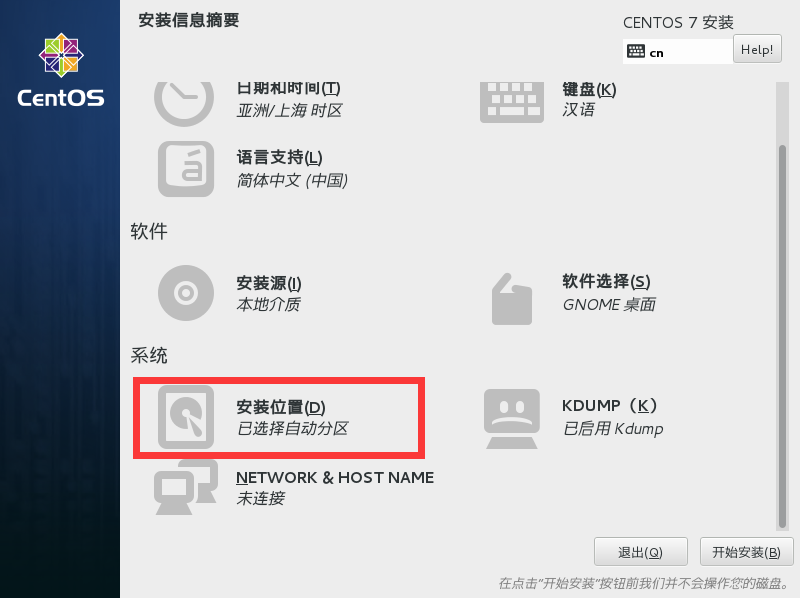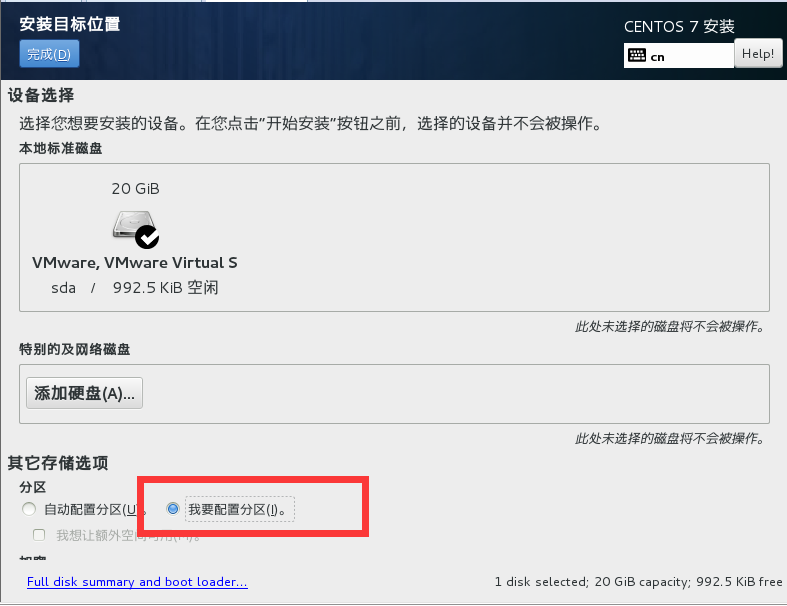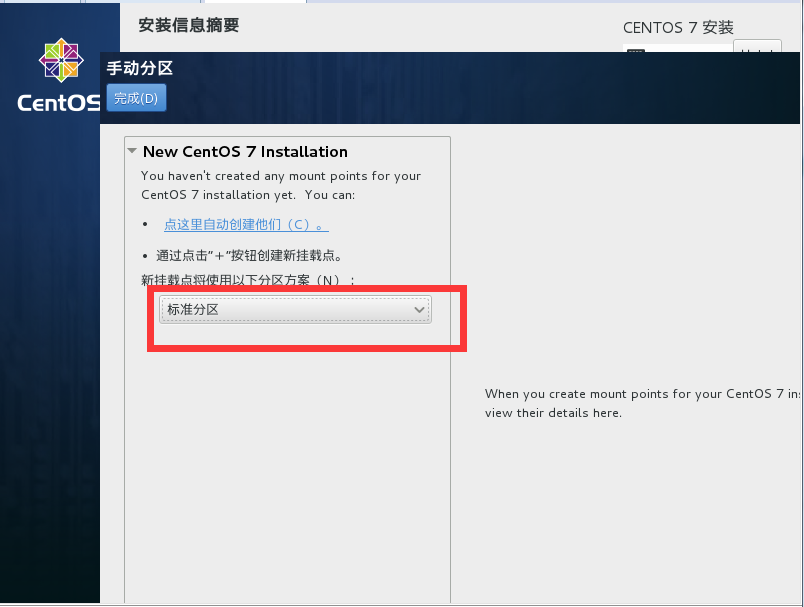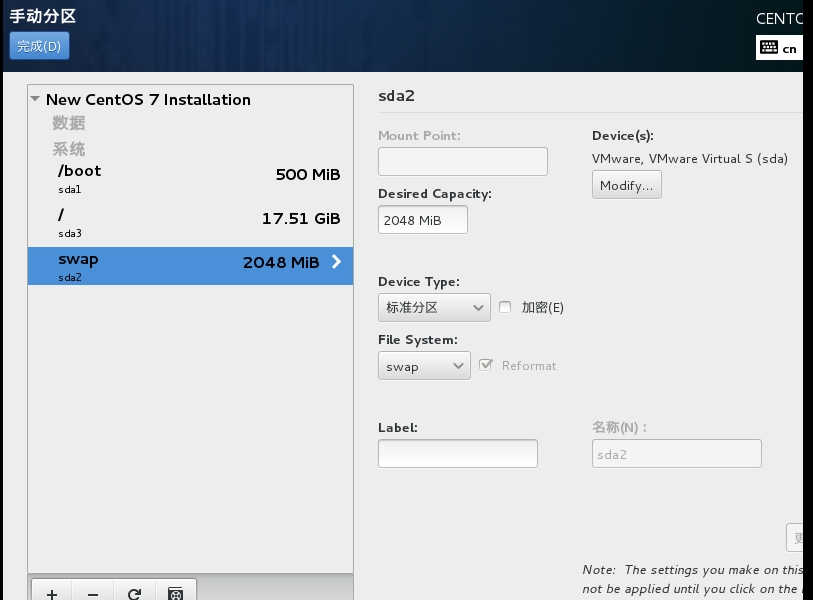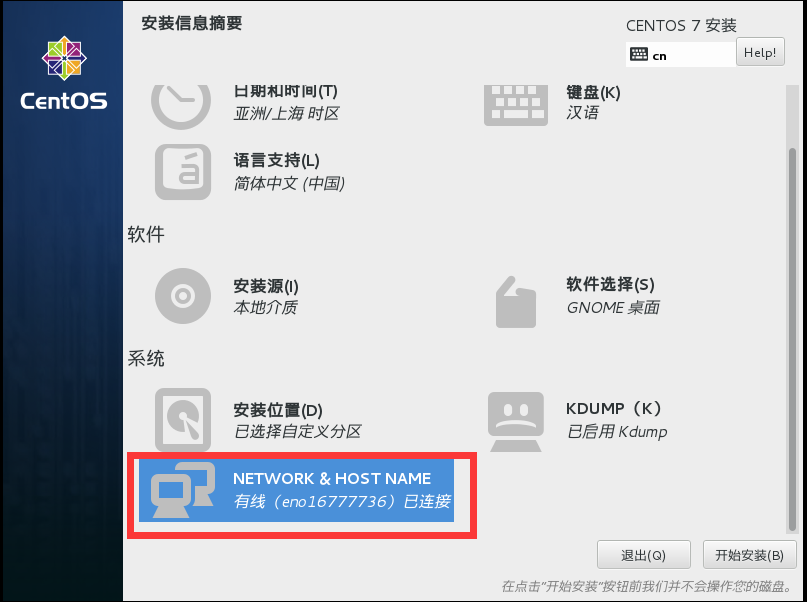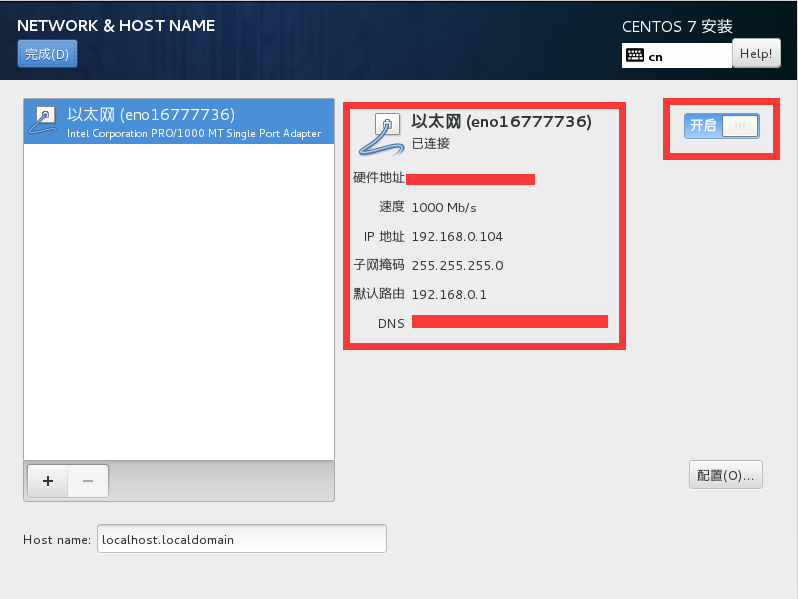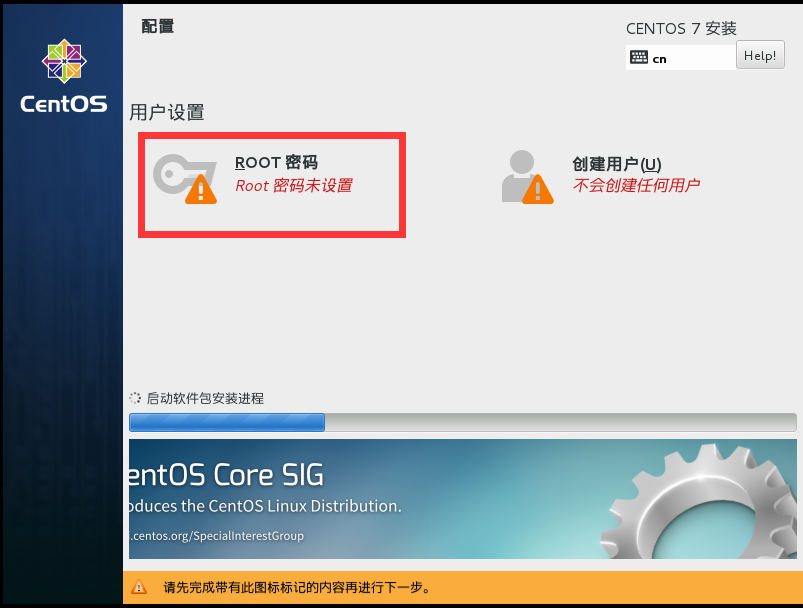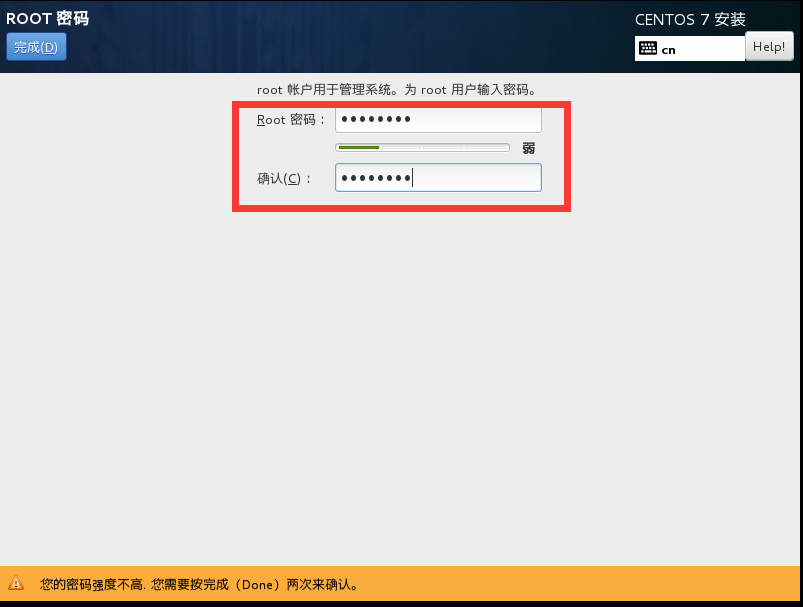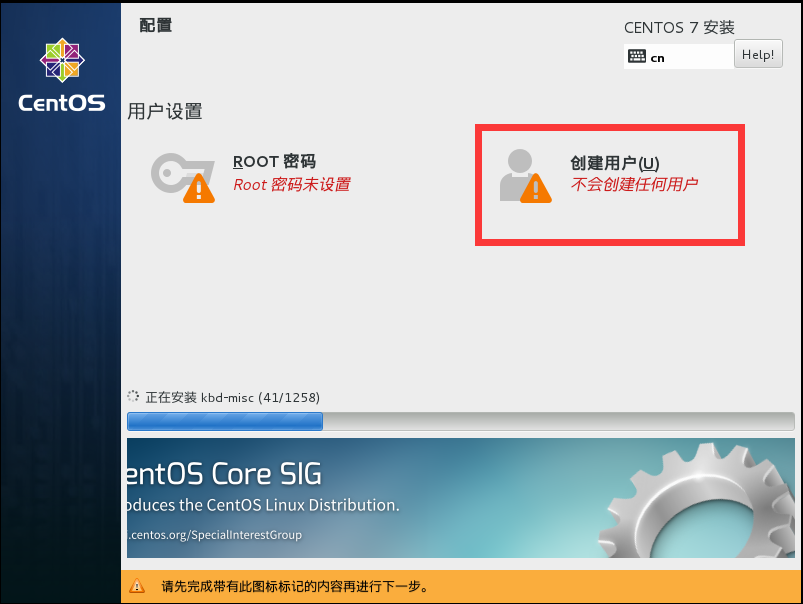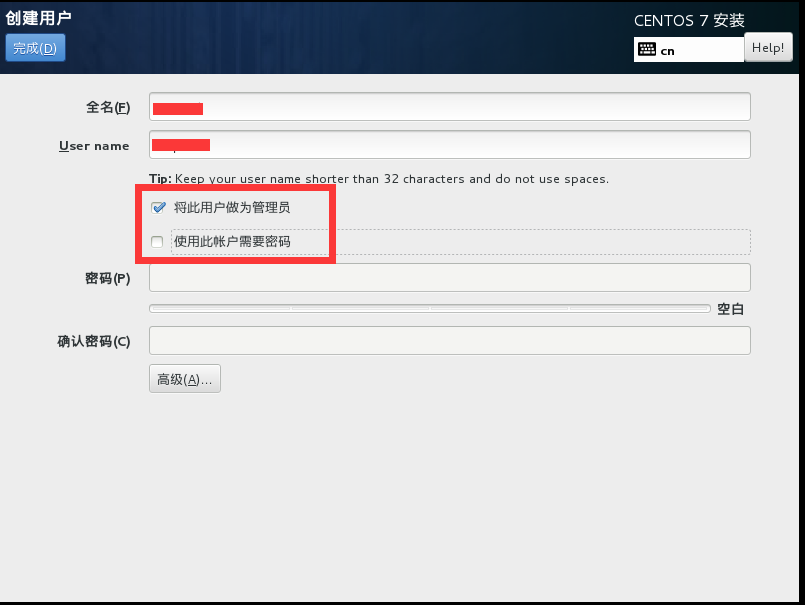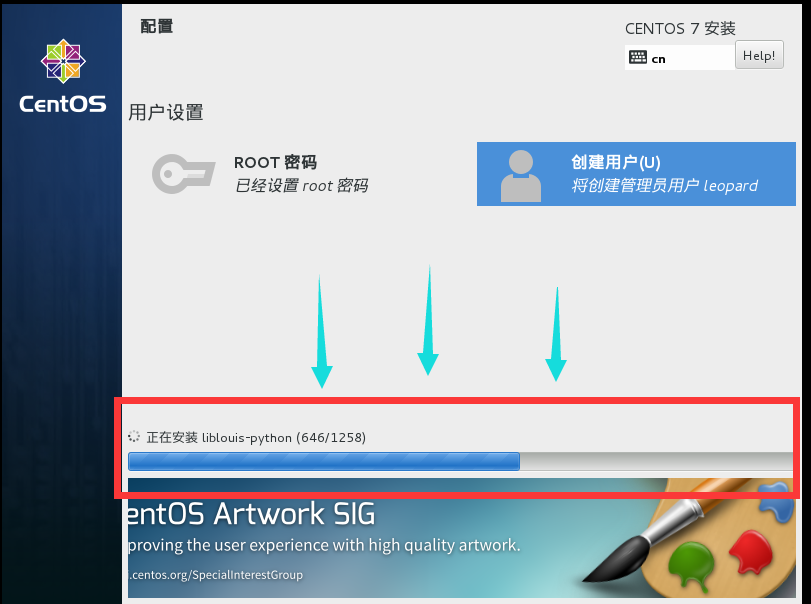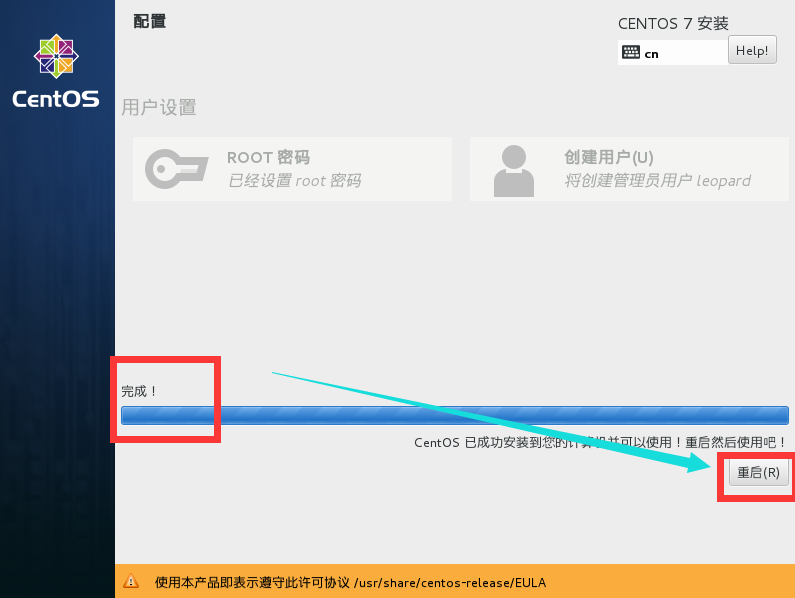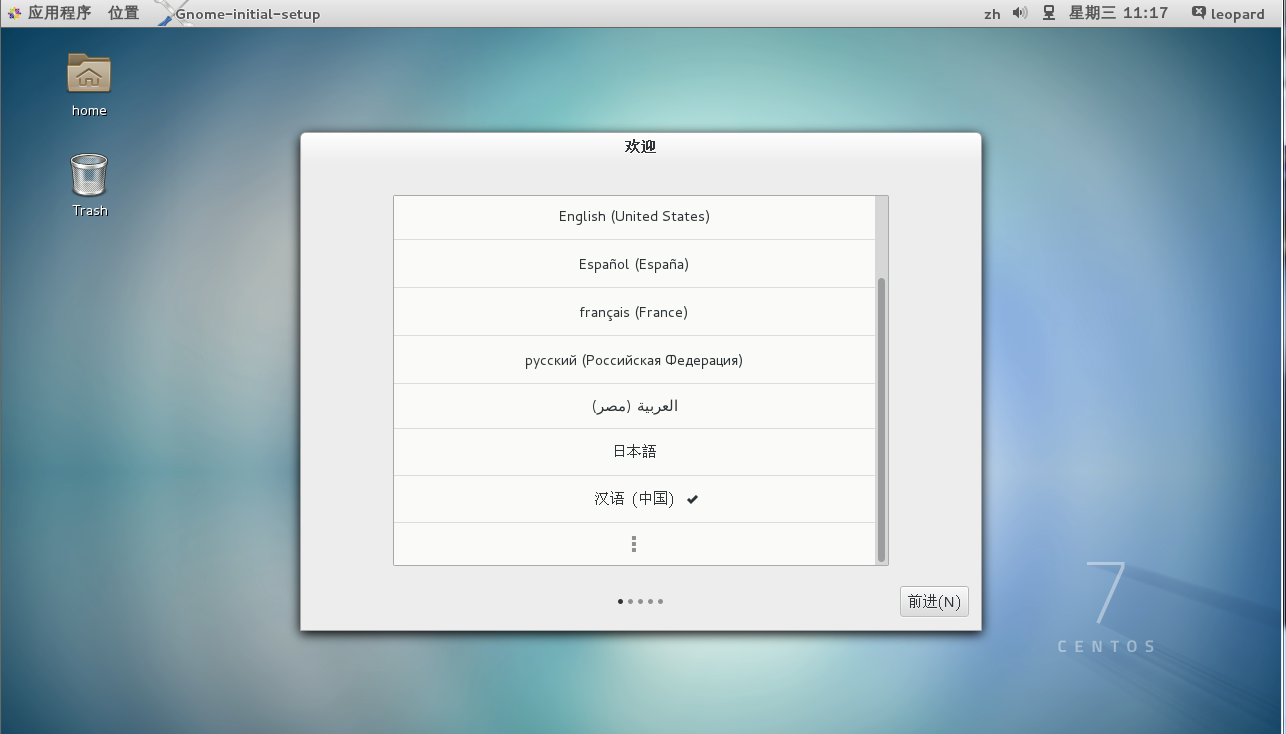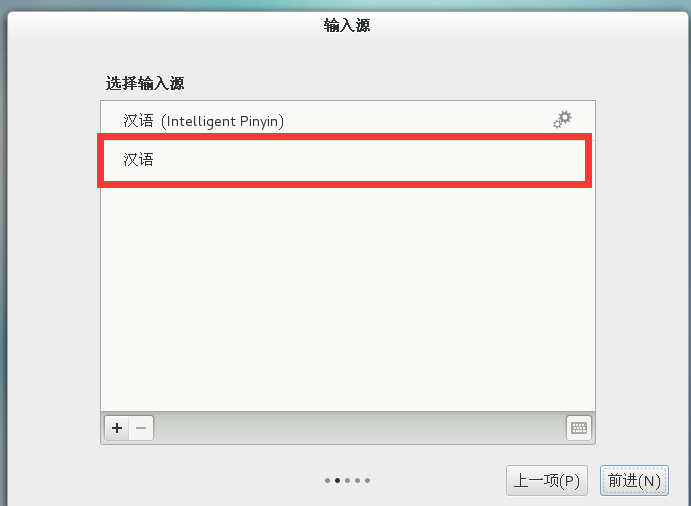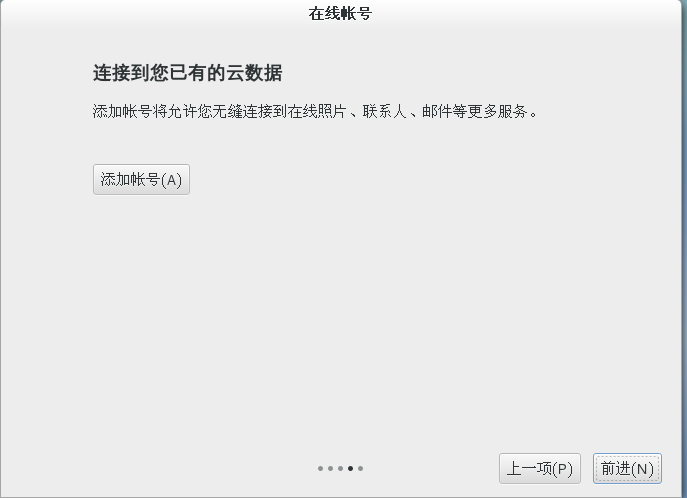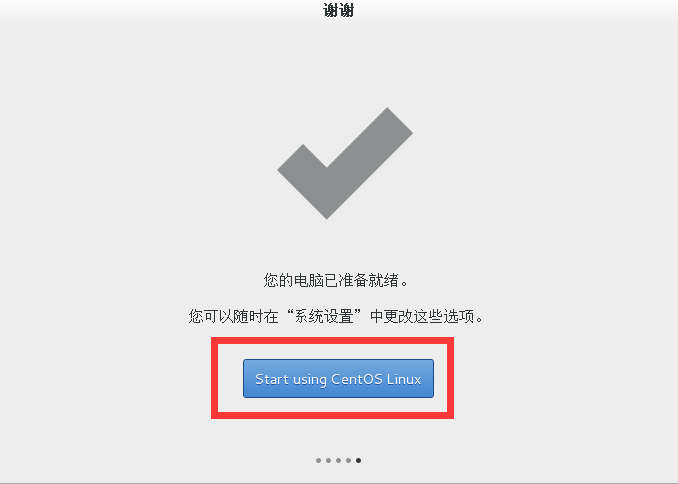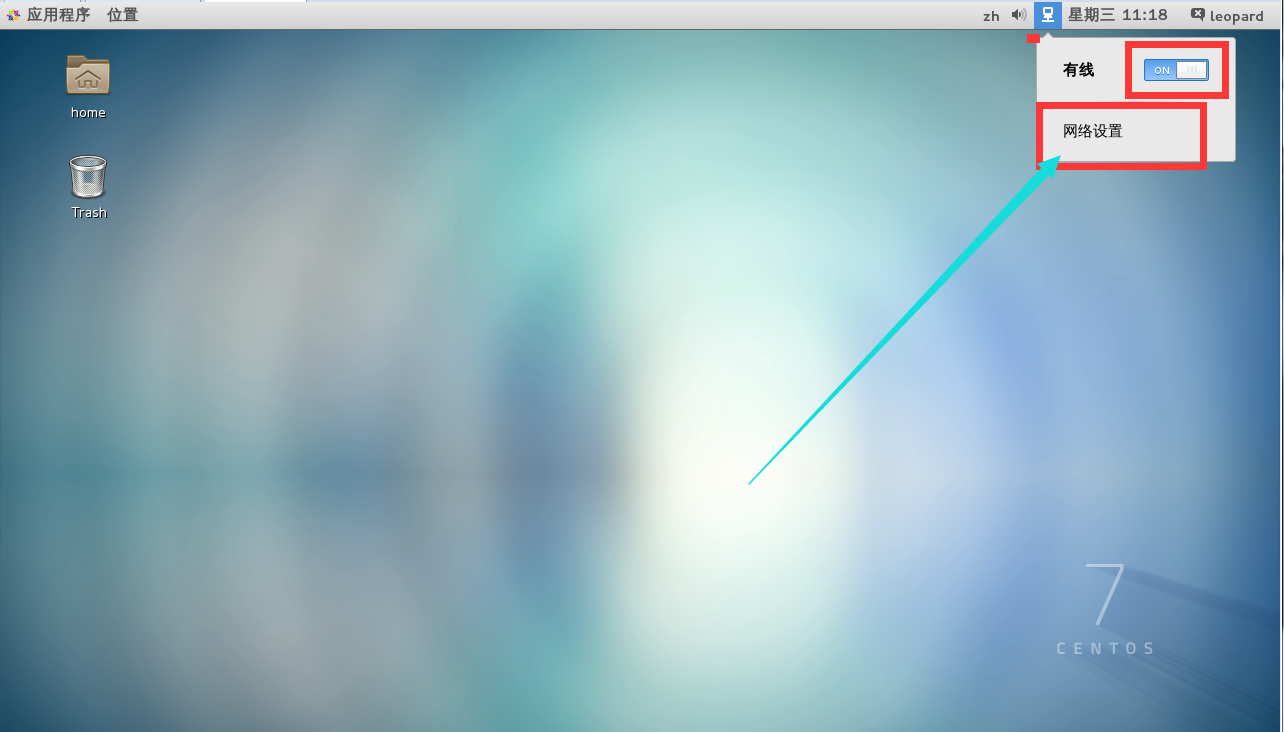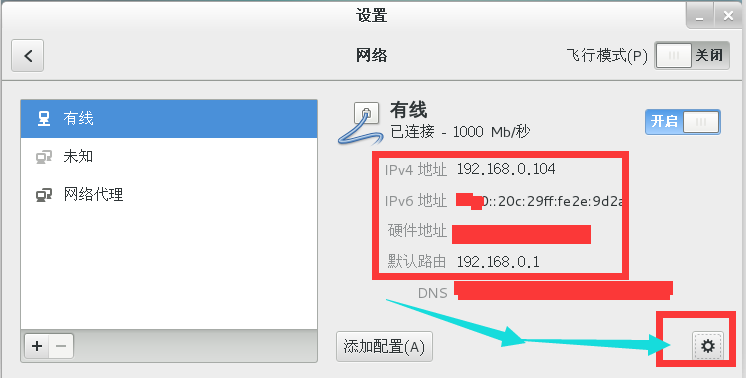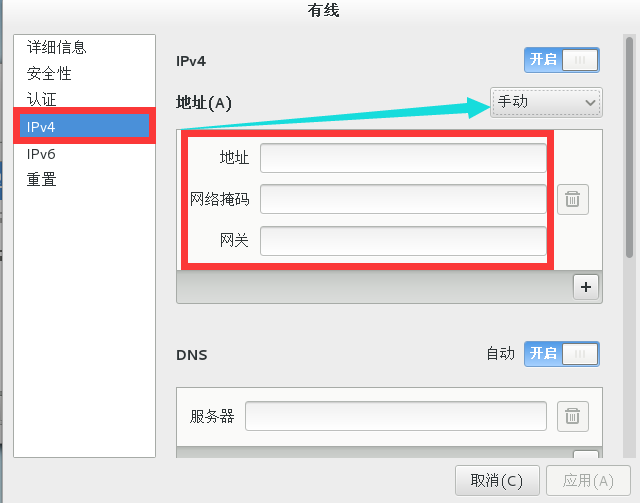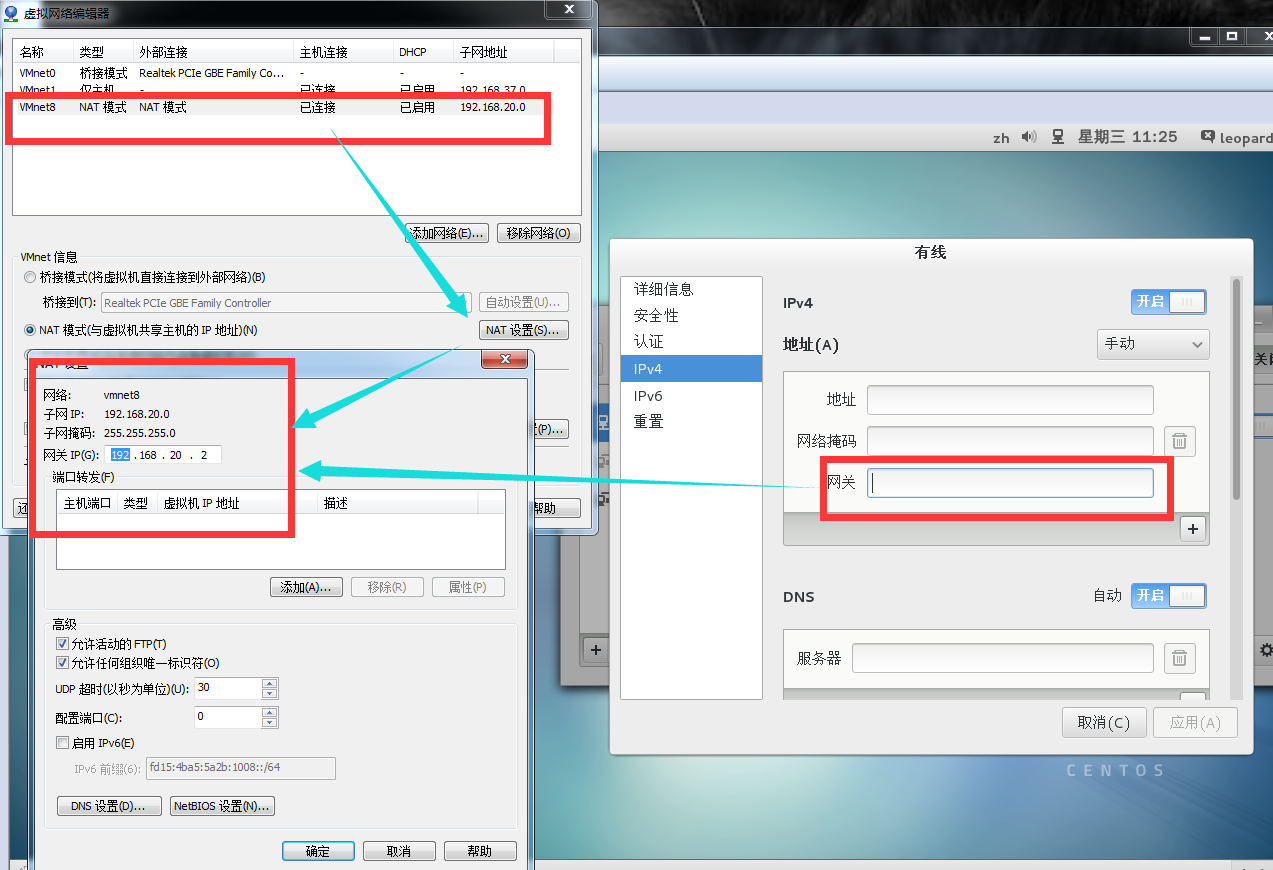linux-Centos-7-64位:0、 虛擬機器環境搭建
學習liunx centos7 環境搭建 因為系統是window 7 系統,所以下載個虛擬機器來設定模擬
2:新建並執行虛擬機器
注:選中與要配置的映象檔案一樣的位數 64 位,不然到時虛擬機器網路連結不上
標註虛擬機器的名稱和硬碟存放位置
這裡選項拆分多個磁碟
選擇下載好的 centos-7 64位的映象檔案
網路介面卡選中“橋接”模式
在虛擬機器工具欄選中“編輯”–》“虛擬網路編輯器”
設定閘道器,到時虛擬機器安裝好系統後,手動設定連結時,閘道器要求配置相同,方便連結網路
執行虛擬機器,啟動centos-7 系統
可選擇最低配置,這裡選擇“gnome桌面”應用,比較方便操作
設定系統分割槽
選擇“標準分割槽”並點選連結建立
swap一般設定成記憶體的2倍,這裡我設定成記憶體一樣2048MB
重啟完成後,可進入觀看介面
如不新增外部資訊,可以直接跳過
到此整個搭建完成,如果你想重新修改網路連結配置,可以點選右上角的連結圖示
將閘道器設定成一開始配置虛擬網路編輯器相同的閘道器便可,其他自行填寫
相關推薦
linux-Centos-7-64位:0、 虛擬機器環境搭建
學習liunx centos7 環境搭建 因為系統是window 7 系統,所以下載個虛擬機器來設定模擬 2:新建並執行虛擬機器 注:選中與要配置的映象檔案一樣的位數 64 位,不然到時虛擬機器網路連結不上 標註虛擬機器的名稱和硬碟存放位置 這裡選項拆
linux-Centos-7-64位:1、 安裝JAVA環境
附:如果要通過WinSCP來上傳檔案,要檢視openssh有沒有安裝,沒有就 yum install openssh-server 附:如果要通過WinScp來對資料夾進行操作,可使用分配資料夾許可權 方式:chmod o+w -R /usr 即可
linux-Centos-7-64位:9、session同步共享(一)
一、第一種方案 基於Nginx+Tomcat叢集的Session共享 在Linux環境下 第一步:下載對應的nginx 和 tomcat 包並解壓、安裝、配置(此步驟之前文章有提過,在此省略。。) 第二步:Linux下nginx配置 #Nginx所用使用者和組,
linux-Centos-7-64位:5、 nginx代理+sticky模組實現基於cookie的負載均衡
nginx 可以使用各平臺的預設包來安裝,本文是介紹使用原始碼編譯安裝,包括具體的編譯引數資訊。 準備工作: 1、安裝必備工具: 編譯環境gcc g++ 開發庫之類的需要提前裝好 $ yum -y install gcc gcc-c++ autoconf aut
linux-Centos-7-64位:6、 svn安裝及配置
1、 安裝 centos(我這裡使用的是CentOS7)下yum命令即可方便的完成安裝 $ sudo yum install subversion 測試安裝是否成功: $ svnserve --version 2、建立版本庫 建立svn資料目錄(subve
linux-Centos-7-64位:2、 安裝Tomcat並配置
將下載好的tomcat放到/mnt/share下 建立 /data 下資料夾tomcat, 並在資源目錄share下複製一份tomcat壓縮包 mkdir /data/tomcat cp /mnt/share/apache-tomcat-9.0.0.M4.ta
YUM CentOS 7 64位下mysql5.7安裝配置
用戶 源安裝 sql安裝 ida -c 遠程連接 pri nbsp oar 配置YUM源 在MySQL官網中下載YUM源rpm安裝包:http://dev.mysql.com/downloads/repo/yum/ #下載mysql源安裝包 # wget http://de
linux 6.4(64位)系統vsftpd、ftp服務安裝操作處理方法
linux 6.4(64位)系統vsftpd、ftp服務安裝操作處理方法 1.linux 系統本身的vsftpd服務安裝 1)檢查vsftpd服務狀態,檢視是否是啟動狀態 service vsftpd status chkconfig
CentOS 7-(64位)系統下安裝Anaconda(Python3.x)及pip使用
CentOS 7 自帶Python2.7 安裝Anaconda(Python3.6) Anaconda最好去下載清華提供的映象,網速會很快,安裝Anaconda3-4.4.0-Linux-x86_64
centOS 7(64位) 安裝 vmware-tools的問題
inux bin文件 lin yum -c vmw ade headers x86_64 今天安裝虛擬機Linux,選擇了centOS7的IOS文件。安裝過程沒有大問題,安裝vmware-tools時遇見了The path "" is not a valid path to
騰訊雲64位Centos7.0配置jsp開發環境
本文搭建的環境是apache-tomcat-7.0.76+jdk-8u121-linux-x64+Mysql。 準備軟體:Xshell 5,WinSCP。 事先下載好tomcat和jdk。到官網去下
CentOS 7 安裝KVM,並建立虛擬機器
使用KVM(基於核心的虛擬機器)+ QEMU的虛擬化。 需要具有Intel VT或AMD-V功能的CPU。 安裝KVM [root@kvm-centos7 ~]# yum -y inst
64位Python大資料探勘--環境搭建
之前裝的是python 32位。然後在處理大規模資料集如阿里移動推薦比賽的訓練集的時候會出現memory的問題。所以這次準備花些時間升級python,再重新裝那些庫。記錄如下: 我的電腦環境:WIN7 64 1.安裝64位的python2.7.10 http://www.
win7-64位使用PLSQL連線虛擬機器中ORACLE失敗無錯誤碼提示
今天在VMware虛擬機器中裝了Orace 10g ,然後在主機上裝了OraClient10g,一切順利。 再裝了個PLSQL工具,首先需要在oracle客戶端安裝目錄下(I:\oracle\product\10.2.0\client_1\NETWORK\ADMIN)新建
史上最詳細:在VMware虛擬機器裡搭建DB2 purescale測試
說明 DB2的purescale功能由於牽扯到多款產品,包括GPFS, RSCT,TSA,所以非常複雜,搭建的過程稍有不慎,就會遇到很多的報錯。本文詳細地介紹瞭如何在VMware虛擬機器裡搭建出一個Linux環境下的purescale叢集,叢集有兩個節點node01,nod
分散式儲存 CentOS6.5虛擬機器環境搭建FastDFS-5.0.5叢集
前言: 由於公司專案需要,最近開始學習一下分散式儲存相關知識,確定使用FastDFS這個開源工具。利用週末的時間在虛擬機器上搭建了分散式儲存系統,在搭建過程中,發現網上的資料說的並不是很全,有些細節需要單獨搜尋或者自己判斷,所以現在想寫這篇部落格儘量記錄一下自己在過程中遇到的問題,以及是如何解決
linux 多臺虛擬機器環境搭建
自己做個筆記,擔心以後又忘了。 一、新建虛擬機器 我用的是VMware Workstation虛擬機器軟體,打算裝的是64位的centos6.4。下載神馬的就不說了,這裡提一下,centos有兩個iso檔案,安裝系統,只用第一個就行了(CentOS-6.4-x86_64-b
Linux(CentOS 7.0)安裝Oracle11g R2 64位
Linux(CentOS 7.0)安裝Oracle11g R2 // 註釋 # root使用者 $oracle使用者 1. 關閉安全措施 # chkconfig iptables off // 永久關閉防火
阿里雲Linux CentOS 7.3 64位 Apache SSL證書部署全過程記錄
因為參加比賽的需要,所以申請了一個阿里的伺服器,系統的話是Linux CentOS 7.3 64位,之後就開始了我的填坑之旅。 我購買的是學生版的優惠ECS,9.9元一個月,同時為了配備最新的環境和鍛鍊自己的能力,決定不使用映象和預安裝,只是安裝了一個C
朝花夕拾:linux CentOS 7 安裝mysql 5.7.13
linux centos 7 安裝mysql 5.7 1.安裝環境:[root@localhost ~]# cat /etc/redhat-release CentOS Linux release 7.3.1611 (Core)Mysql版本號:mysql-5.7.13-linux-glibc2.5-